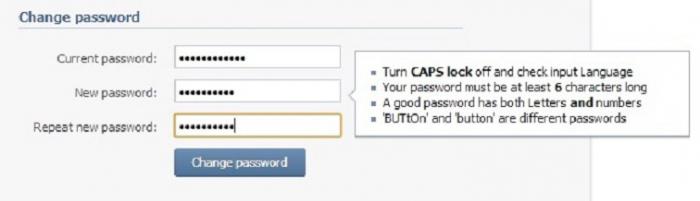Бажання відключити вай-фай на ноутбуці можевиникнути з різних причин. Наприклад, ви перебуваєте в дорозі. Немає інтернету, і передавач просто витрачає заряд лептопа на пошук неіснуючих мереж. Або ж у вас підключений до ноутбука дротовий інтернет, і вам цей самий вай-фай і задарма не потрібен. У будь-якому випадку потрібно знати, як на ноутбуці вимкнути вай-фай. Та сама історія і із заміною пароля. Якщо ви помітили, що до вашої мережі присмоктався "вампір", то найкращий варіант – дізнатися, як змінити пароль вай-фай, і зробити це. Так що цей невеликий "лікнеп" буде корисний кожному.

На що може вплинути вимкнення вай-фай?
Це законне питання, оскільки кожен хоче знатипро можливі ризики, наслідки та бонуси. В принципі, якщо мережа вай-фай відключена на вашому лептопі, то нічого страшного не станеться. Ну пропаде інтернет. Тільки і всього. Натомість ви отримаєте відмінний бонус: ваш ноутбук зможе набагато довше працювати від акумулятора. У деяких випадках це має вирішальне значення. А інтернет не такий уже й важливий. Прожити можна без нього.
Така сама історія і із заміною пароля.Але тут все трохи складніше. Ваш ноутбук перестане автоматично підключатися до точки доступу, оскільки пароль змінено. Потрібно знову налаштовувати підключення. Тільки і всього. Зате, якщо ви придумаєте "зубодробильний" пароль, то ніякий зловмисник не зможе більше нахабно підключатися до вашого вай-фай і користуватися благами халявного інтернету.
Lenovo. Відключення вай-фай
Як вимкнути вай-фай на ноутбуці "Леново"?Можна це зробити кількома способами. Перший – використання гарячих клавіш лептопа. Більшість моделей для відключення вай-фай досить затиснути комбінацію клавіш Fn+F5. Це відразу відключить передавач. Включити назад мережу можна тією самою комбінацією. Все вмикається та вимикається дуже швидко.

Але є в деяких моделях (особливо старих)перемикач розташований на корпусі пристрою. Він може бути де завгодно: збоку, спереду, ззаду. Але він є. Для відключення передавача достатньо пересунути перемикач у положення "Вимк" - і мережа відразу відключиться. Це апаратний спосіб відключення вай-фай. А перший був програмним, який спрацьовує лише в тому випадку, якщо на ноутбуці встановлено потрібні системні драйвери.
Ноутбуки ASUS
У випадку з корейським виробником все виглядаєтрохи інакше. Багато моделей оснащені гарячими клавішами для відключення вай-фай передавача, але в кожній моделі може бути комбінація. Особливої постійності тут немає. Як вимкнути вай-фай на ноутбуці "Асус"? Для цього потрібно затиснути комбінацію клавіш Fn+F2. Якщо це допоможе, то нам не доведеться вдаватися до пошуку інших методів.

Якщо ж ця комбінація не спрацювала, то доведетьсяуважно вивчити піктограми, що зображені на функціональних кнопках. Шукайте щось схоже на малюнок передавача з сигналом. Якщо знайшли – сміливо тисніть. Якщо ваш лептоп настільки старий, що іконки стерлися, потрібно спробувати випадкові комбінації. Хоч одна та спрацює. Все, що ви ненароком вимкнете, можна буде запросто включити знову. Перейдемо до наступного пункту інструкції "Як на ноутбуці вимкнути вай-фай".
Використовуємо системні можливості
Якщо гарячі клавіші ноутбуків по якійсьТому не працюють, то можна скористатися альтернативним варіантом - системними опціями. Як на ноутбуці вимкнути вай-фай за допомогою можливостей операційної системи? Дуже просто. У Windows десятої та восьмої версії достатньо клацнути лівою кнопкою миші на зображення вай-фай у системному треї. Тут же вискочить бічне меню, в якому достатньо пересунути повзунок у положення "Вимк". Передавач відразу відключиться.

Із сімкою все трохи складніше.Там немає опції вимкнення вай-фай прямо з інтерфейсу. Для відключення доведеться клацнути правою кнопкою миші на значку вай-фай, перейти в пункт меню "Центр керування мережами та загальним доступом", далі на вкладку "Зміна параметрів адаптера". Тут вибираємо наше бездротове з'єднання, клацаємо правою кнопкою миші та вибираємо пункт "Вимкнути". Трохи складніше, ніж у вісімці та десятці. Але результат той самий.
Заміна пароля вай-фай
Зміна пароля від вай-фай проводиться в налаштуванняхроутера (маршрутизатора). Послідовність дій залежить від конкретної моделі та виробника. Але загалом алгоритм заміни схожий. Тому розглянемо приклад зміни пароля на роутері "Асус".

Для початку потрібно увійти до меню роутера.Для цього у рядок адреси у браузері вводимо http://192.168.1.1. Нас ввічливо попросять запровадити логін та пароль. В обох полях вводимо слово admin. Тепер ми у меню роутера. Шукаємо пункт "Налаштування", потім "Бездротова мережа" та "Загальні". Пароль від вай-фай прихований під зірочками у полі "Попередній ключ WPA". Саме в це поле нам потрібно ввести новий пароль. Після введення натискаємо кнопку "Застосувати". Всі. Пароль успішно змінено. Тепер безкоштовний вай-фай ноутбука не дістанеться іншим.
Загальні рекомендації щодо вибору пароля
Перш ніж дізнатися, як змінити парольвай-фай, потрібно усвідомити деякі особливості створення нового пароля для того, щоб вашу мережу вай-фай було важко зламати. За умовчанням сучасні мережі із захистом використовують восьмизначний пароль. Але вісім знаків – це мінімум. Насправді, у паролі може бути будь-яка кількість символів. І що більше, то краще.

Для створення пароля найкраще використовуватикомбінацію з випадкових цифр, великих та звичайних букв англійської мови. Причому, чим випадковіша комбінація, тим краще. Тим більше можна сподіватися, що пароль встоїть навіть проти найвитонченіших методів злому. Все інше відноситься до суто технічного боку питання. Для створення випадкового пароля краще користуватися онлайн-генераторами. У жодному разі не використовуйте імена, дати або загальні назви. Для найкращого результату скористайтеся таким методом: візьміть вісім випадкових слів і з кожного виберіть одну випадкову літеру. Це не дасть зловмисникам легко зламати захист.
Який сертифікат використати?
Сертифікат безпеки забезпечує захистз'єднання. Чим він досконаліший, тим безпечніший. На сьогоднішній день існують типи сертифікатів WEP, WPA-PSK та WPA-PSK2. Перші два безнадійно застаріли. Та й у свої найкращі роки вони були досить дірявими. А ось останній на сьогоднішній день найзахищеніший. Його слід використовувати. Оскільки з'єднання має бути надійно захищеним від проникнень ззовні.
Головне - запам'ятати, що яким би безпечнимсертифікат не був, він перетворюється на ніщо при слабкому паролі. Якщо у вас пароль – чотири одиниці, то ніякий супер захищений сертифікат безпеки вам не допоможе. Будь-яка мавпа з клавіатурою зможе зламати ваш wi-fi. Ноутбук теж виявиться під ударом, якщо у вас увімкнено спільний доступ до файлів і папок.
Який тип шифрування вибрати?
Тут усе просто.З кожним сертифікатом іде свій тип шифрування. Якщо його поміняти довільно, то вай-фай просто не підключатиметься. Вже застарілий і небезпечний тип TKIP використовувався разом із WEP-сертифікатом. Зрозуміло, що тепер його використання буде неможливо. А ось з WPA-PSK2 використовується тип шифрування AES, який куди надійніший за свого предка. Якщо ви спробуєте примусово змінити тип шифрування, то просто не буде з'єднання. Тож не треба експериментувати.

Тип шифрування впливає безліч факторів.Але найважливіший із них - безпека. Чим досконаліше шифрування, тим складніше зламати з'єднання. Але запам'ятайте, що повністю надійних методів захисту не існує. Навіть найдосконаліший тип шифрування може бути зламаний на раз-два яким-небудь хакером-самоуком. Так що найкращий варіант досягти максимальної безпеки - змінювати пароль хоча б раз на місяць.
висновок
Завдяки цьому невеликому "лікнепу" ви дізналися,як на ноутбуці відключити вай-фай та змінити пароль на роутері. Також була дуже корисною інформація про сертифікати безпеки та типи шифрування. Тепер ви легко зможете зробити все необхідне. Головне - чітко дотримуватись цієї інструкції і не займатися самодіяльністю. Інакше можна таких справ навернути, що ніякий фахівець потім не зможе виправити.